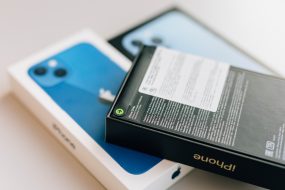Если вы хотя бы раз в жизни теряли технику Apple, понимаете, насколько болезненной может быть эта утрата. И дело не только в потере самого устройства, но и в защите личных данных. К счастью, разработчики предусмотрели возможность быстрого поиска устройств через встроенное приложение «Локатор» (Find My). С его помощью вы можете узнать последнее местоположение гаджета, увидеть его на карте в реальном времени и даже заблокировать на расстоянии. О том, как работает программа, мы и расскажем в этой статье.

Оглавление
Что такое «Локатор»?
Приложение Find My установлено в устройствах Apple для поиска техники. Ранее сервис назывался «Найти (устройство)», а во время обновления операционной системы в 2019 году разработчики совместили возможности этой программы и приложения «Найти друзей». Основная задача Find My — искать утерянные гаджеты бренда. А с помощью меток AirTag можно определить локацию и других вещей, например, ключей или рюкзака.
Однако на этом функционал не заканчивается. С помощью приложения вы сможете:
- удаленно воспроизводить звуки на гаджете;
- стирать данные и блокировать устройство;
- искать девайсы друзей и близких.
Последняя опция позволяет отправлять свою геолокацию другим людям и просматривать местоположение родственников и друзей, если их гаджеты тоже отображаются на карте.
Как добавлять в «Локатор» MacBook, iPad и Watch?
Активировать конкретную модель в приложении можно через «Системные настройки» — алгоритм в целом одинаковый для всех устройств с небольшими поправками на названия пунктов. Главное — вам не потребуется устанавливать саму программу, она уже встроена в операционную систему.
Инструкция для Mac
Добавить MacBook можно всего за пару шагов:
- зайдите в «Системные настройки»;
- кликните по имени и зайдите в iCloud;
- выберите пункт меню «См. все»;
- откройте «Найти Mac»;
- кликните по пункту «Включить».
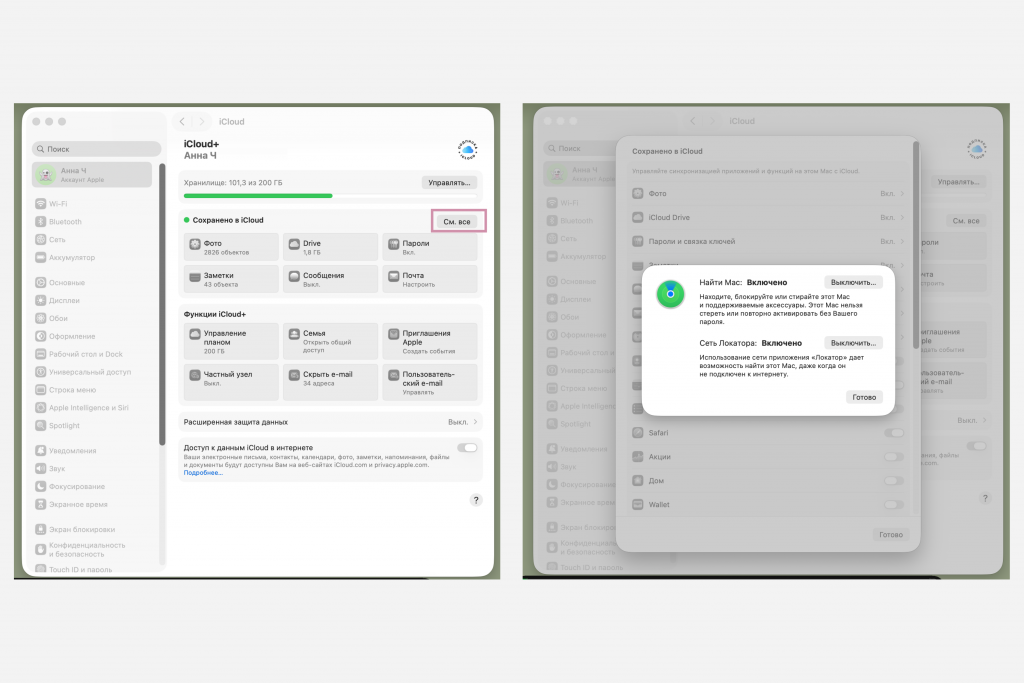
Активируйте и сеть локатора, чтобы искать устройство без подключения к интернету. А чтобы находить MacBook на картах, в настройках «Конфиденциальность и безопасность» следует запустить «Службы геолокации».
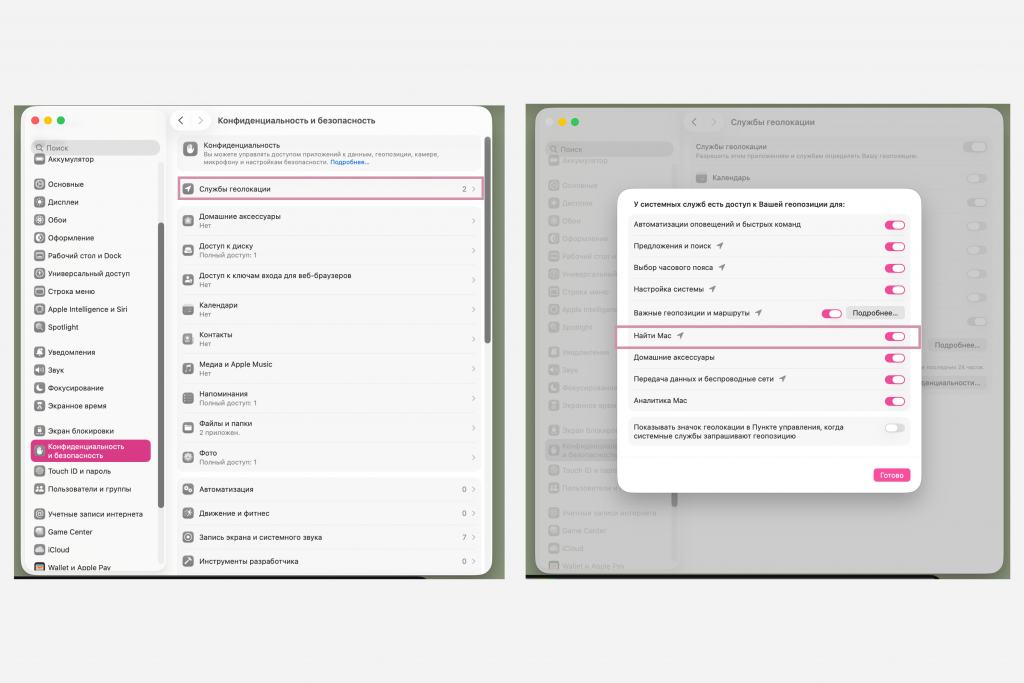
Инструкция для iPad
Добавить планшет в программу поиска можно за пару кликов. Алгоритм прост:
- зайдите в «Настройки»;
- кликните по имени аккаунта и выберите «Локатор»;
- активируйте опцию «Найти iPad».
Здесь также следует перетащить ползунки в «зеленое» положение, чтобы активировать последнюю геопозицию и сеть. В самом приложении на планшете можно активировать и сторонние устройства: например, стилус этого же бренда. Для этого на нижней панели выберите «Устройство», нажмите на плюс и действуйте по инструкции на экране.
Советы для смарт-часов
Активировать приложение на Apple Watch необходимо по такому же алгоритму. Для начала подключите его к смартфону или планшету, а после этого:
- зайдите в «Настройки» на самих смарт-часах;
- перейдите в учетную запись;
- пролистайте до своей модели Watch;
- перейдите в пункт «Найти часы».
Тут нужно активировать все опции, которые мы описывали выше.
Как действовать в случае потери техники?
Если вы потеряли смарт-часы, ноутбук или планшет, найти их можно двумя способами:
- через любое другое свое устройство этого бренда;
- при помощи iCloud (можно с чужих гаджетов).
В первом случае вам нужно зайти в программу поиска техники и кликнуть во вкладку «Устройства». Далее выберите гаджет, который потеряли, и определите его местоположение на карте.
Если аппарат в это время подключен к интернету, вы сможете увидеть его реальное местоположение с достаточно высокой точностью. Когда вы будете неподалеку, активируйте опцию «Воспроизвести звук» и уже по сигналу определите точную локацию. Если же подключения к сети нет, вы увидите последнюю метку его нахождения.

Поиск при помощи облачного сервиса осуществляется по ссылке iCloud.com/find. Для этого понадобится зайти в свою учетную запись, перейти в пункт «Найти устройства» и выбрать конкретный гаджет.
Если у вас включена программа Find My, но техника так и не нашлась, ради сохранения конфиденциальности можно заблокировать гаджет (опция «Отметить как пропавшее») или удалить все его данные («Стереть это устройство»).
Что делать, если «Локатор» не активирован?
Все предыдущие механизмы работают, если вы заранее добавили свой гаджет в «Локатор» и активировали соответствующие опции. В противном случае отследить его местоположение в онлайн- или офлайн-режиме у вас не выйдет.
Чтобы личные данные не попали в руки злоумышленников, необходимо изменить пароль Apple ID. Желательно заодно поменять пароли банковских приложений, почты, мессенджеров и других сервисов, которые использовались на устройстве. Кардинальное, но рациональное решение — стереть данные с девайса через iCloud и заблокировать его. Если технику украли, после этого рекомендуем обратиться в полицию.
Надеемся, что наша статья помогла вам разобраться в особенностях работы приложения Find My. Если же у вас остались дополнительные вопросы, можете проконсультироваться с экспертами iSpace в Азербайджане.
FAQ
Можно ли найти устройство, если оно выключено?
Да, работа «Локатора» предполагает поиск девайсов в выключенном состоянии и при отсутствии подключения к интернету. Но для этого нужно заранее активировать сеть локатора в настройках — так сигнал будет передаваться при помощи других устройств, которые находятся поблизости.
Чем «Локатор» отличается от «Найти устройство»?
Первый сервис предназначен для поиска гаджетов на iOS, iPadOS, macOS, watchOS, в том числе и без интернета. Сервис «Найти устройство» от Google предназначена для техники на основе ОС Android и Windows, работает только при условии включенного интернета.
Можно ли использовать приложение без интернета?
Поиск девайсов без интернета называют основным преимуществом Find My. Для поиска подключаются другие аппараты этого же бренда, которые помогают определить местоположение утерянной техники.
Чем «Стереть это устройство» отличается от «Отметить как пропавшее»?
Функция «Стереть это устройство» удаляет все данные с техники безвозвратно. Она необходима в случае окончательной потери устройства. Если же вы активируете «Отметить как пропавшее», вы заблокируете гаджет и защитите данные на время его поиска.
ЧИТАЙТЕ ТАКЖЕ
Учимся использовать «Локатор» для поиска iPhone, iPad, Mac
Как настроить iPhone после покупки? Простая инструкция к действию
Как защитить свои данные на iPhone от кибермошенников
Подпишитесь на рассылку и узнавайте первым о новых акциях и спецпредложениях магазина!